您好,登录后才能下订单哦!
首台域控制器安装
首先更改服务器名称,必须在提升为域控制器之前将服务器名称改为正确名称。如果已经提升为域控制器,则只能先降级再改名。
更改服务器名称后需重新启动方可生效。
我们使用PowerShell的Rename-Computer [-NewName] <String>来更改计算机名称如下图:
重新启动计算机,并检查计算机名称是否更改成功
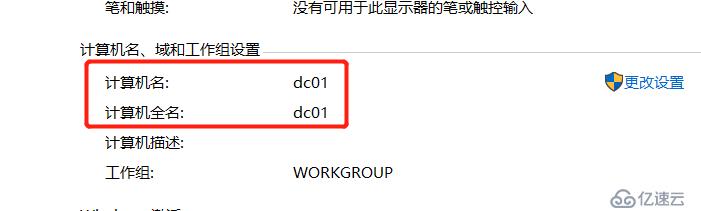
在网络连接的Internet协议版本4(TCP/IPv4)的属性对话框中,确认服务器的IP地址、子网掩码、默认网关等属性。
在域环境中其他计算机通过DNS服务器来查找到这台域控制器,因此需要一台DNS服务器。
设定中,由于是首台域控制器的部署,已将部署第一台DNS服务器,可以配置为指向自己的IP地址。配置完毕后单击确定关闭对话框。
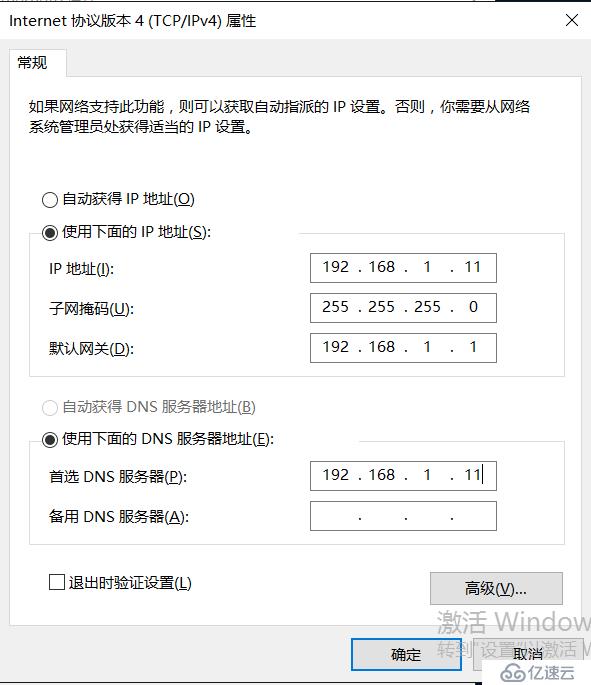
打开服务器管理器,单机“添加角色和功能”

添加角色和功能向导,在“开始之前页面”点击下一步。
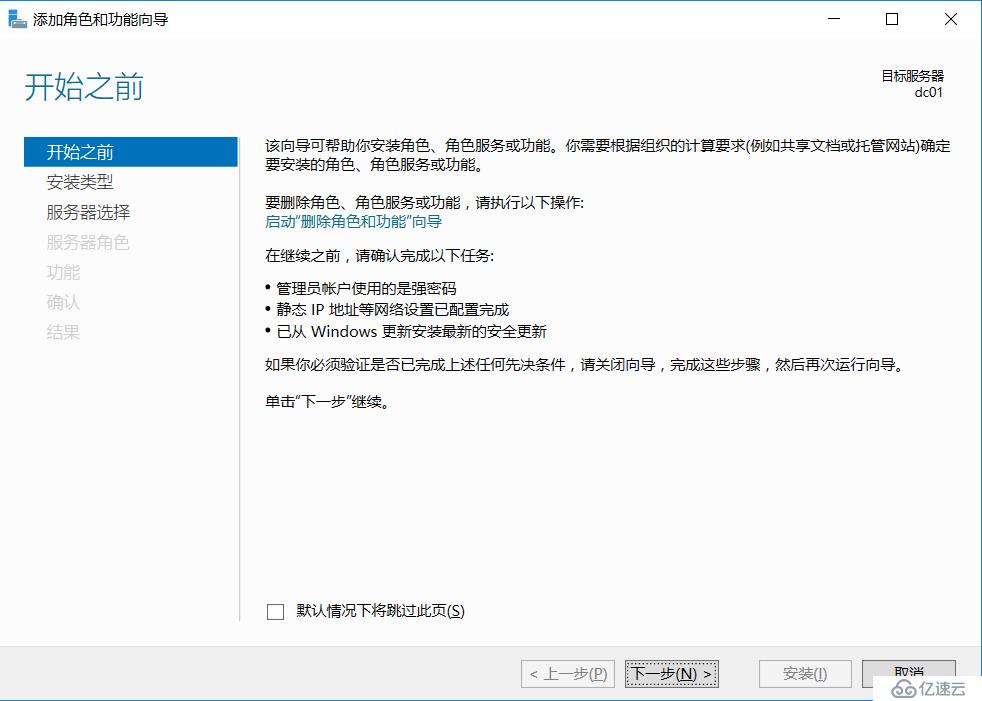
在选择安装类型页面,选择“基于角色或基于功能的安装”,单击“下一步”。
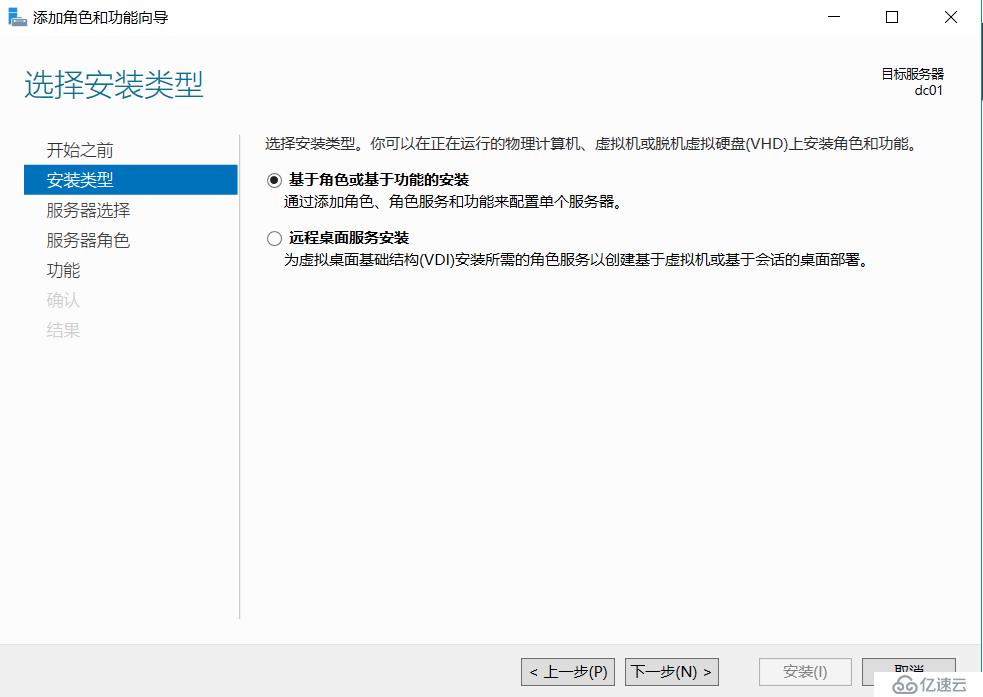
在选择目标服务器页面,确保选中当前服务器,单击“下一步”。
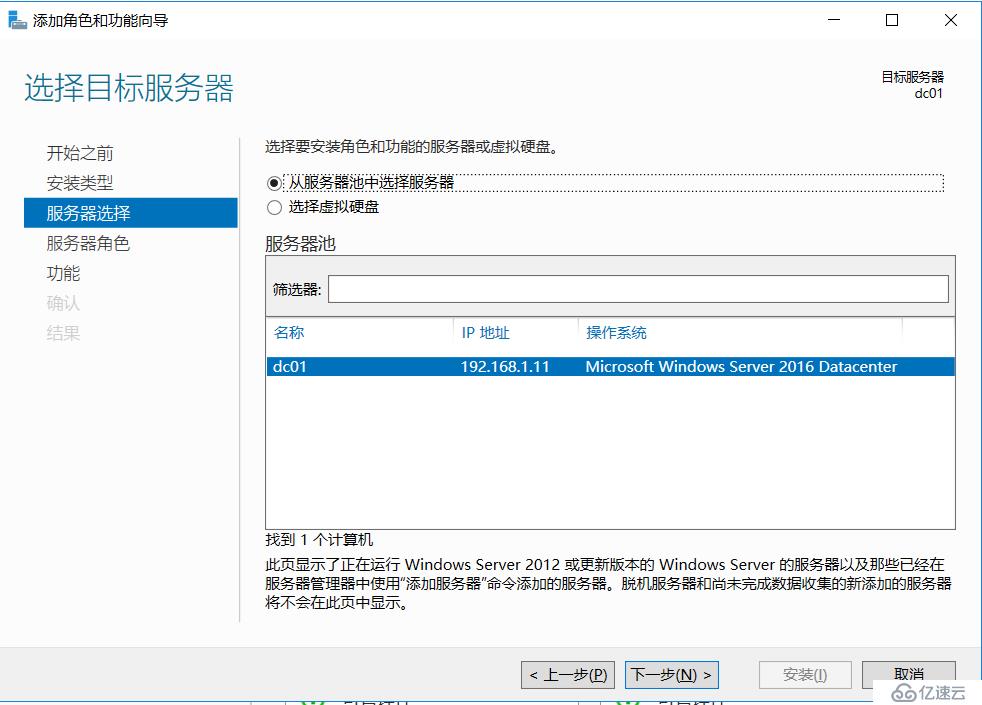
在选择服务器角色页面,选择“Active Directory域服务”与“DNS服务器”,并在弹出的对话框中接受添加所需功能,单击“添加功能”,之后单击“下一步”。
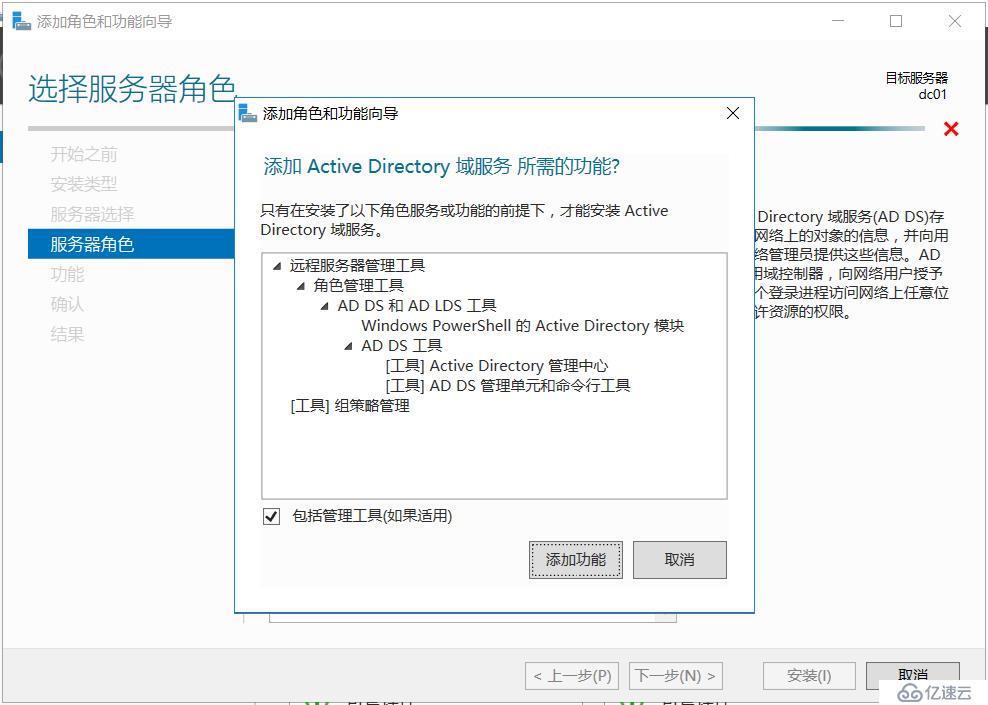
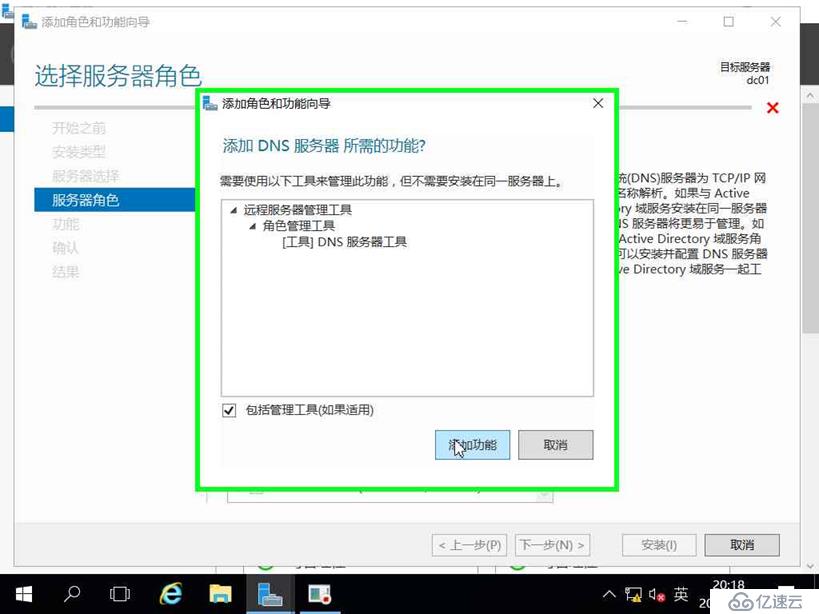
在“功能页面”和“AD DS”页面,保持默认选项,单击“下一步”
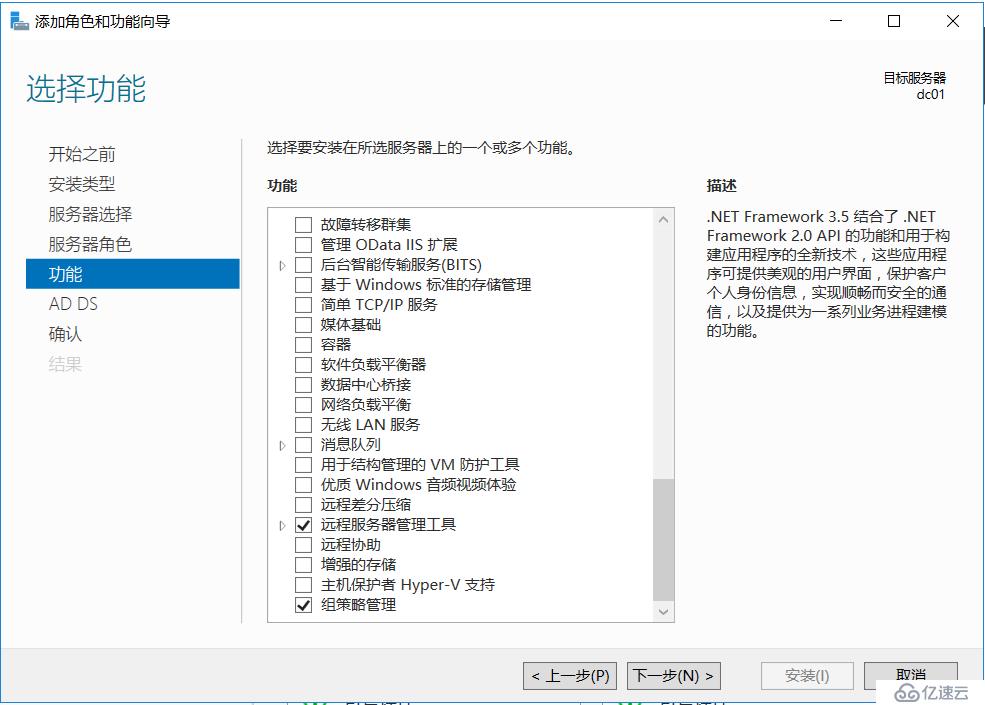
确认安装所选内容页面,确认需安装的内容,单击“下一步”。
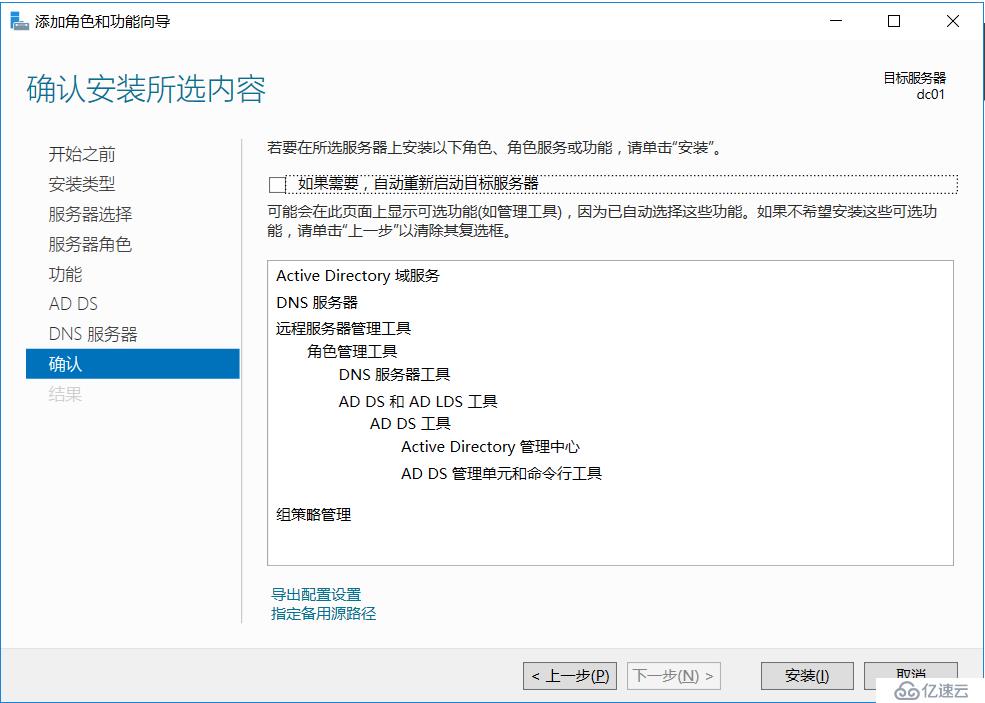
安装进度页面,当安装完成,单击“将此服务器提升为域控制器”,打开“Active Directory域服务配置向导”。
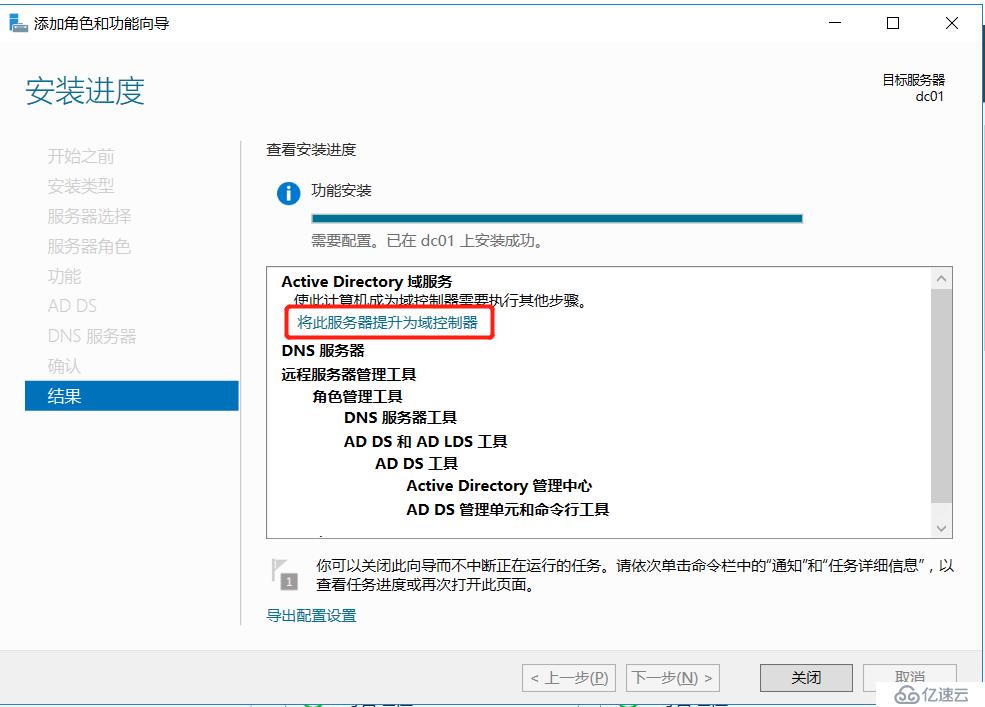
在部署配置页面,选择部署操作选择“添加新林”,指定根域名为test.local,单击“下一步”。
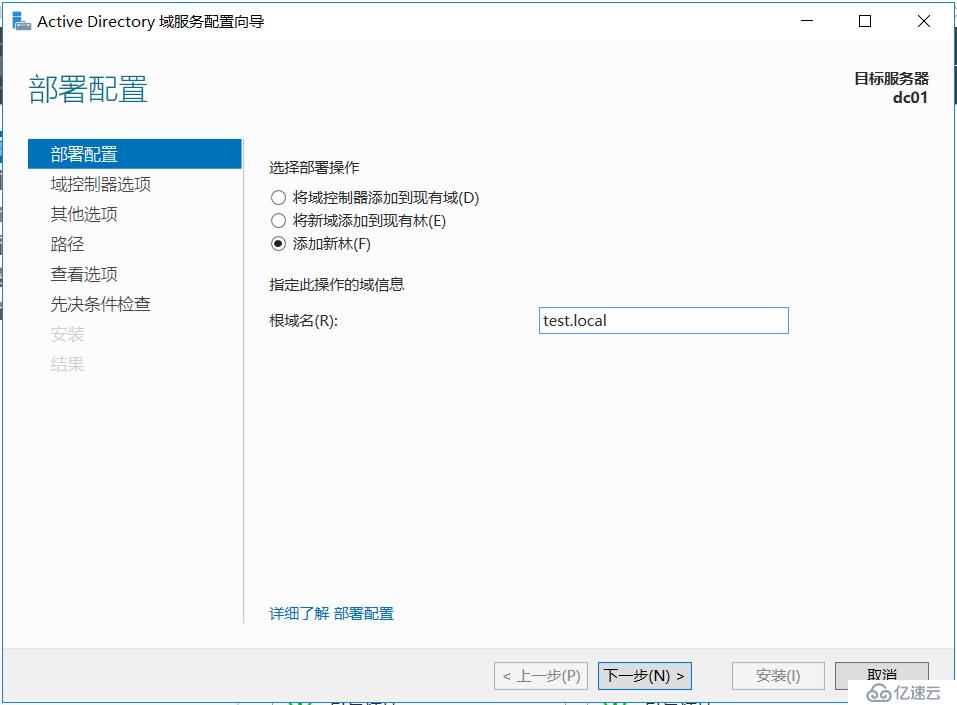
在域控制器选项页面,选择林和域的功能级别都是“Windows Server 2016“,确保域名系统(DNS)服务器和全局编录(GC)都选中,
输入目录服务还原模式密码,点击下一步。
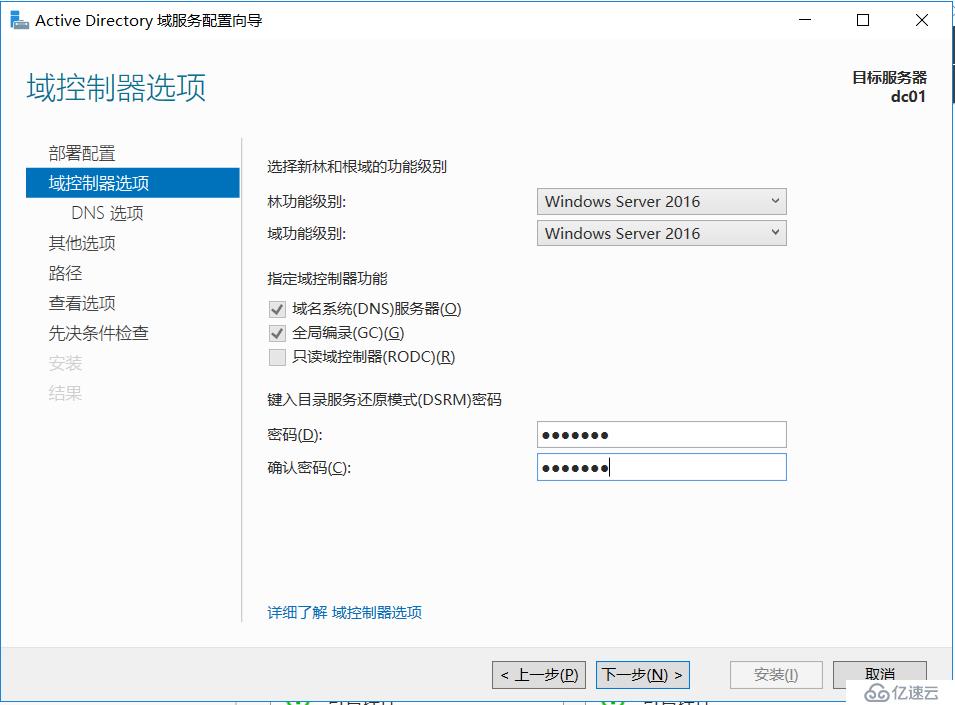
在DNS选项页面,因为没有DNS父区域这里不选择”创建DNS委派“,单击“下一步”。
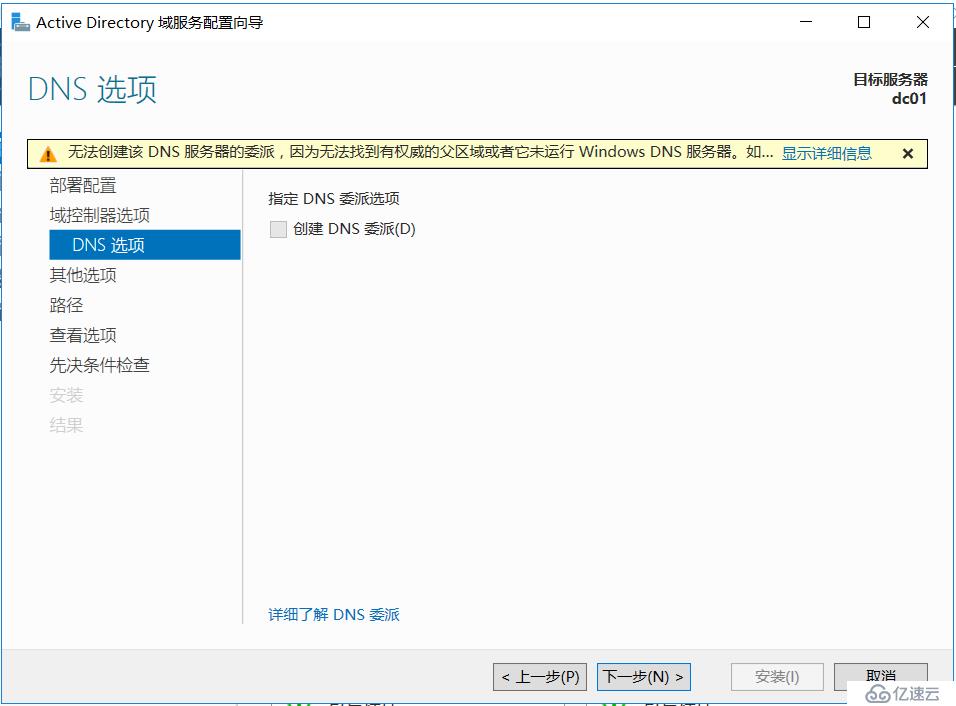
在其他选项页面,检查NetBISO域名是否正确,单击“下一步”。
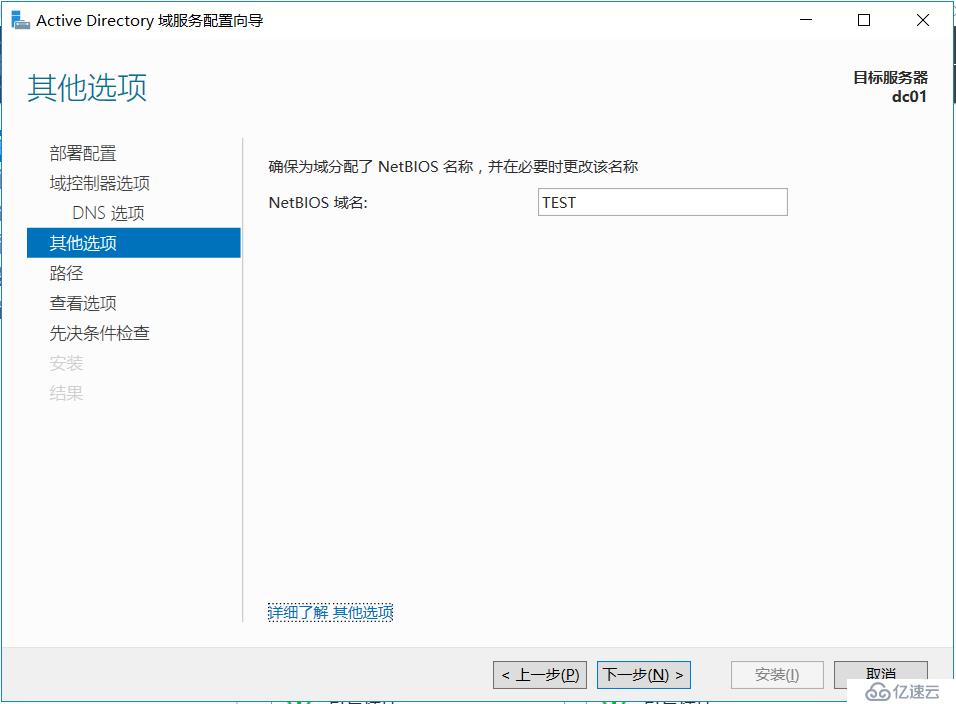
路径页面,指定活动目录数据库文件、日志文件和SYSVOL文件的路径,单击“下一步”。
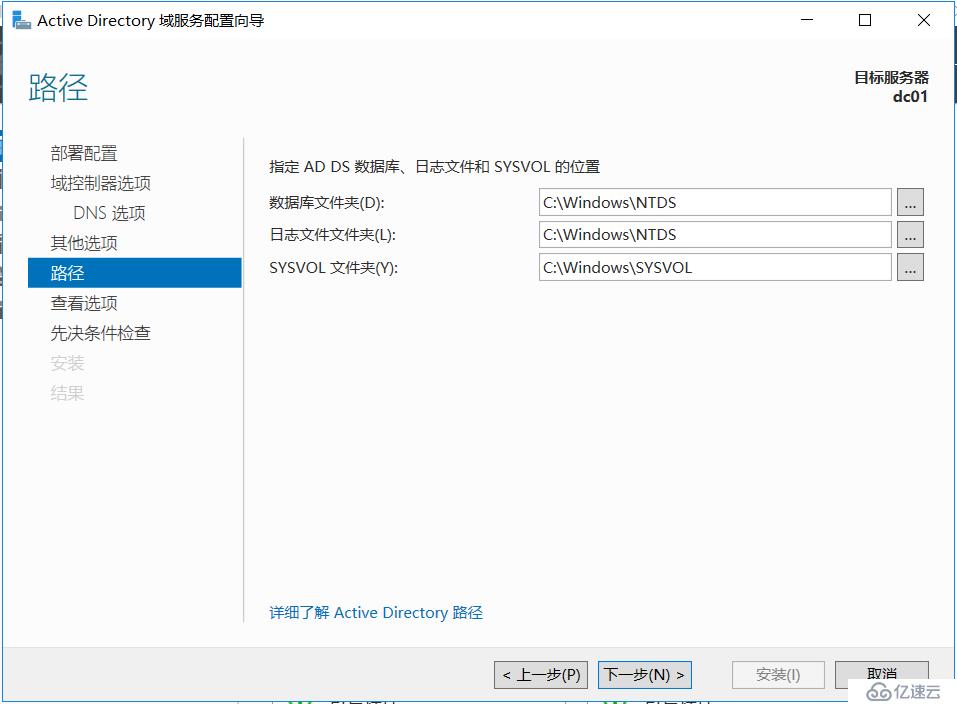
在查看选项页面,确认之前设定的各种选项,单击“下一步”。
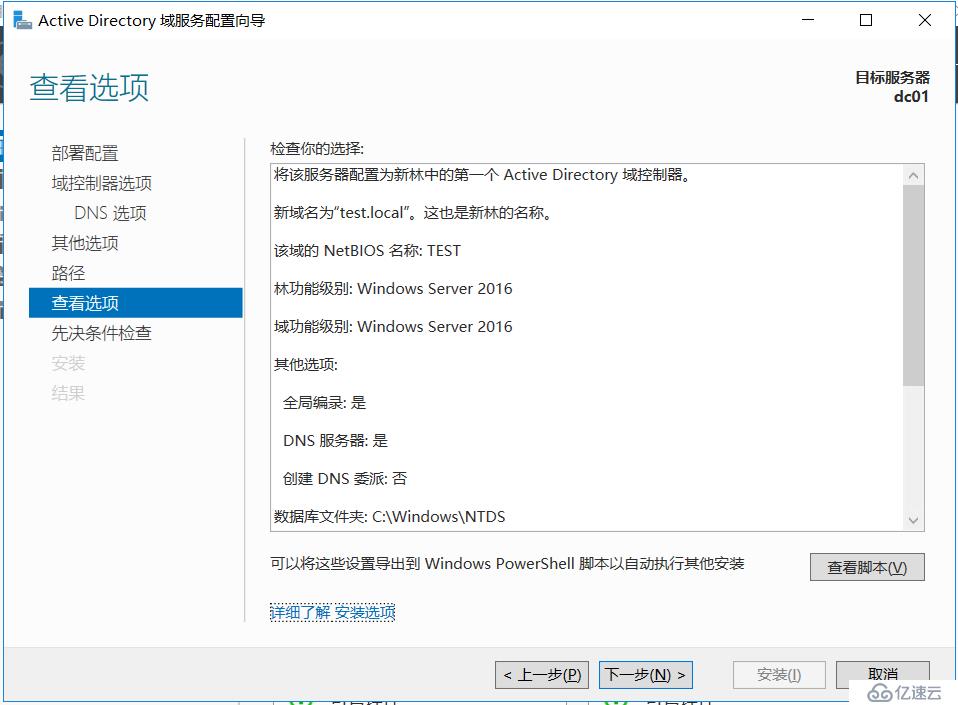
先决条件检查页面,单击“下一步”开始检查,检查通过后单击“安装”。
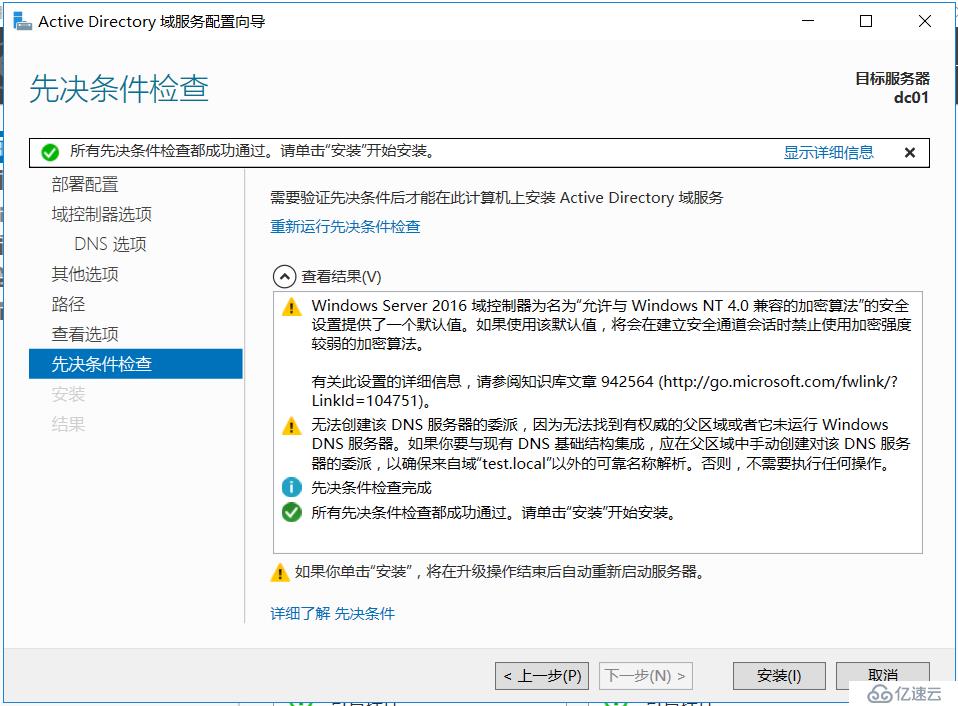
安装完成后将自动重新启动服务器。重启完成,首台域控制器和首台DNS创建完成。
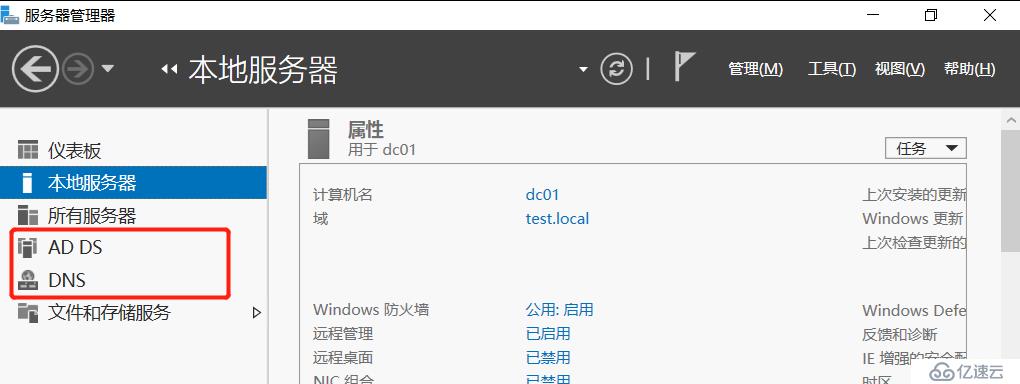
免责声明:本站发布的内容(图片、视频和文字)以原创、转载和分享为主,文章观点不代表本网站立场,如果涉及侵权请联系站长邮箱:is@yisu.com进行举报,并提供相关证据,一经查实,将立刻删除涉嫌侵权内容。